Ερώτηση
Θέμα: Τι είναι το Taskeng.exe και πώς να το αφαιρέσετε;
Γεια σας. Από χθες, βλέπω ένα περίεργο αναδυόμενο παράθυρο Taskeng.exe να εμφανίζεται τυχαία. Δεν δείχνει τίποτα μέσα – κανένα κείμενο, εντολές ή επεξηγήσεις, είναι απλώς ένα κενό, μαύρο αναδυόμενο παράθυρο. Καμιά ιδέα τι είναι αυτό και πρέπει να ανησυχώ καθόλου;
Λυμένη απάντηση
Το λειτουργικό σύστημα Windows αποτελείται από χιλιάδες στοιχεία που καθιστούν δυνατή την ομαλή λειτουργία. Περιλαμβάνει αρχεία συστήματος, υπηρεσίες, διαδικασίες παρασκηνίου, έγγραφα, αρχεία, προγραμματισμένες εργασίες και πολλά άλλα. Κάθε ένα από αυτά έχει συγκεκριμένα ονόματα και, ενώ μερικά από αυτά είναι πολύ γνωστά (π.χ. svchost.exe), άλλα μπορεί να είναι ένα πλήρες μυστήριο για τους χρήστες.
Το αναδυόμενο μαύρο παράθυρο Taskeng.exe είναι κάτι που πολλοί χρήστες αντιμετώπισαν κατά την εκτέλεση καθημερινών εργασιών στους υπολογιστές τους. Συνήθως, το παράθυρο είναι κενό, αν και μερικές φορές μπορεί να περιλαμβάνει ένα σύντομο μήνυμα που ισχυρίζεται ότι δεν ήταν δυνατό να βρεθεί ένα συγκεκριμένο εκτελέσιμο αρχείο. Το ζήτημα μπορεί να επηρεάσει οποιαδήποτε έκδοση των Windows, συμπεριλαμβανομένων των Windows 7, 8, 10 ή 11, και υπάρχει εδώ και αρκετά χρόνια. Τι είναι λοιπόν αυτό το αρχείο και γιατί εμφανίζεται συνεχώς τυχαία;
Η απάντηση σε αυτή την ερώτηση δεν είναι τόσο απλή. Το αρχικό Taskeng.exe είναι γνωστό ως διαδικασία Task Scheduler Engine – είναι αναπόσπαστο μέρος οποιασδήποτε λειτουργίας των Windows σύστημα και είναι υπεύθυνος για την κλήση ορισμένων προγραμμάτων, εργασιών ή σεναρίων όταν είναι απαραίτητα για την εκτέλεση του λειτουργικού συστήματος καταλλήλως. Το νόμιμο εκτελέσιμο αρχείο βρίσκεται πάντα στον υποφάκελο των Windows (System32).
Δεδομένου ότι το αρχείο είναι υπεύθυνο για κλήσεις άλλων προγραμμάτων, μπορεί να χρησιμοποιηθεί από κακόβουλο λογισμικό[1] για συγκεκριμένη λειτουργικότητα, η οποία θα εξηγούσε επίσης το μυστηριώδες αναδυόμενο παράθυρο Taskeng.exe. Ένας ιός θα μπορούσε να εκκινήσει ορισμένες εργασίες παρασκηνίου μέσω αυτής της διαδικασίας. Πράγματι, υπήρξαν πολλές περιπτώσεις χρηστών που ανακάλυψαν ότι η δραστηριότητα σχετίζεται με έναν υπολογιστή μόλυνση, επομένως το πρώτο πράγμα που πρέπει να κάνετε εδώ είναι να εκτελέσετε πλήρη σάρωση συστήματος με λογισμικό προστασίας από κακόβουλο λογισμικό.
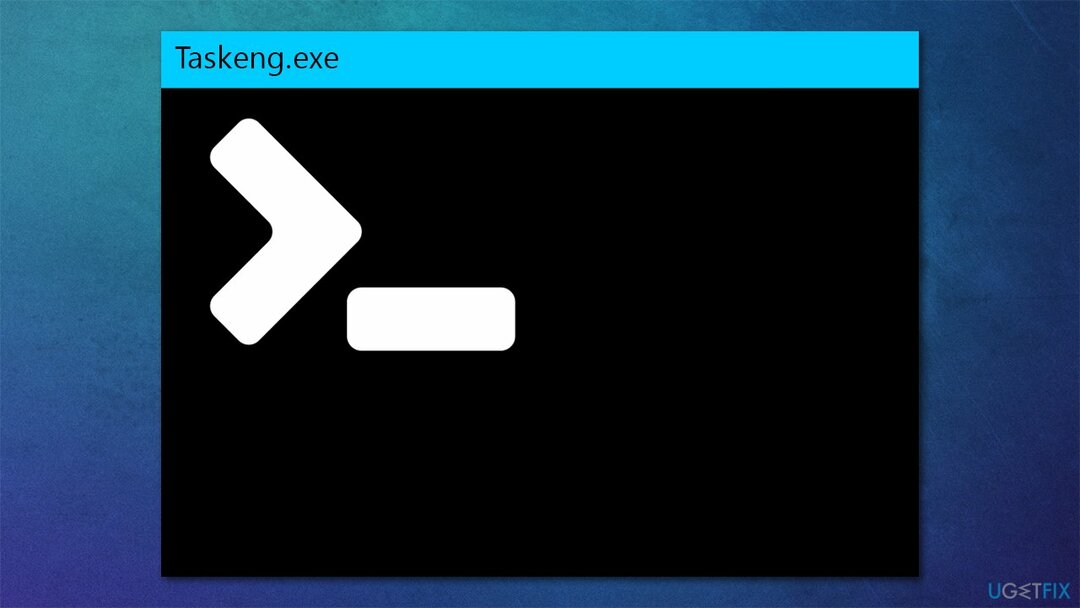
Ωστόσο, δεν πρέπει να βγάλετε αμέσως συμπέρασμα ότι το σύστημά σας έχει μολυνθεί – υπάρχουν πολλοί άλλοι λόγοι για τους οποίους μπορεί να αντιμετωπίσετε αυτό το πρόβλημα. Για παράδειγμα, ένα απλό μητρώο ή άλλο αρχείο συστήματος καταστροφής μπορεί να προκαλέσει αυτό το αναδυόμενο παράθυρο. Επομένως, υπάρχουν διάφοροι τρόποι για να το διορθώσετε, και τους παρέχουμε όλους παρακάτω.
Μέθοδος 1. Σαρώστε τον υπολογιστή σας για κακόβουλο λογισμικό
Για να επισκευάσετε το κατεστραμμένο σύστημα, πρέπει να αγοράσετε την έκδοση με άδεια χρήσης Reimage Reimage.
Όπως αναφέρθηκε προηγουμένως, οι χρήστες κατάφεραν να διορθώσουν το σφάλμα Taskeng.exe αφού πραγματοποίησαν πλήρη σάρωση συστήματος με anti-malware. Διάφορα δυνητικά ανεπιθύμητα προγράμματα, όπως π.χ Καρτέλα Rocket ή MyWebSearch, είναι γνωστό ότι είναι οι ένοχοι. Μπορείτε να χρησιμοποιήσετε οποιαδήποτε αξιόπιστη εφαρμογή ασφαλείας τρίτου κατασκευαστή, αν και αν δεν έχετε καμία διαθέσιμη, δεν είναι μεγάλο πρόβλημα – απλώς χρησιμοποιήστε το ενσωματωμένο Defender των Windows.
- Τύπος Ασφάλεια των Windows στην αναζήτηση των Windows και πατήστε Εισαγω
- Επιλέγω Προστασία από ιούς και απειλές και διάλεξε Επιλογές σάρωσης
- Επιλέγω Σάρωση εκτός σύνδεσης του Microsoft Defender και κάντε κλικ Σάρωση τώρα
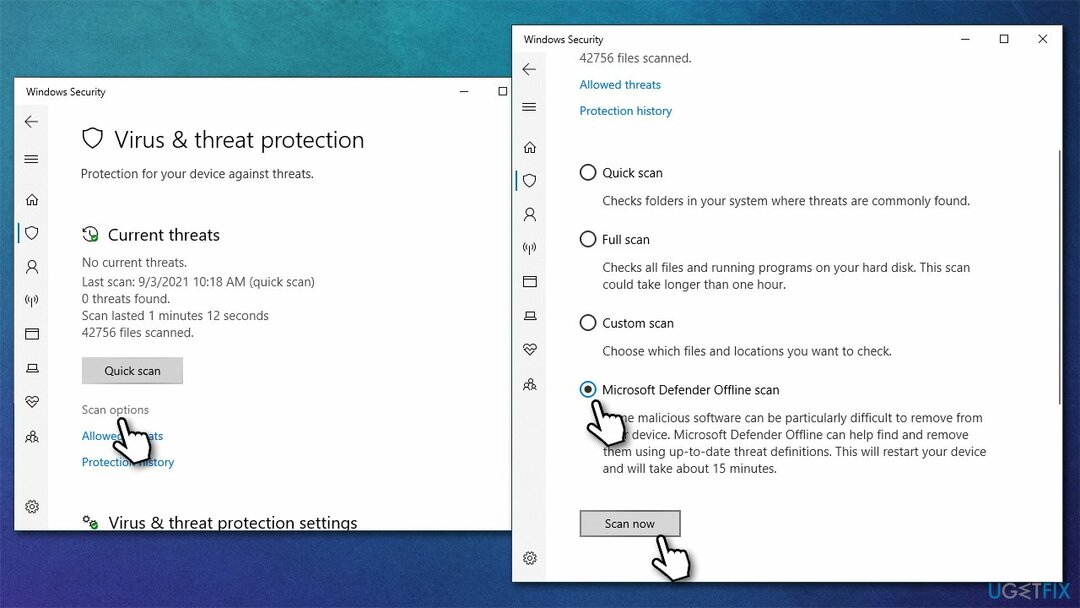
- Ο υπολογιστής σας θα γίνει αμέσως επανεκκίνηση και ξεκινά η βαθιά σάρωση.
Αφού ολοκληρώσετε τη σάρωση και αφαιρέσετε όλα τα στοιχεία που σχετίζονται με κακόβουλο λογισμικό, μπορεί να αρχίσετε να αντιμετωπίζετε περίεργη συμπεριφορά των Windows – καθυστέρηση,[2] σφάλματα, αδυναμία εκκίνησης ορισμένων εφαρμογών, BSOD,[3] και τα λοιπά. Αυτό είναι ένα από τα πιο συνηθισμένα προβλήματα που αντιμετωπίζουν οι χρήστες μετά την αφαίρεση κακόβουλου λογισμικού, καθώς μπορεί να καταστρέψει ορισμένα στοιχεία των Windows. Μπορείς επανεγκαταστήστε τα Windows εάν η κατάσταση είναι τρομερή, αν και προτείνουμε πρώτα να προσπαθήσετε ReimageΠλυντήριο ρούχων Mac X9 βοηθητικό πρόγραμμα επισκευής και συντήρησης σε αυτήν την περίπτωση, καθώς μπορεί εύκολα να διορθώσει τις περισσότερες ζημιές που προκαλούνται από έναν ιό.
Μέθοδος 2. Εκτελέστε σαρώσεις SFC και DISM
Για να επισκευάσετε το κατεστραμμένο σύστημα, πρέπει να αγοράσετε την έκδοση με άδεια χρήσης Reimage Reimage.
Η καταστροφή του αρχείου συστήματος μπορεί να διορθωθεί χρησιμοποιώντας εντολές μέσω μιας ανυψωμένης γραμμής εντολών.
- Πληκτρολογήστε cmd στο πλαίσιο αναζήτησης των Windows
- Κάντε δεξί κλικ στο αποτέλεσμα της γραμμής εντολών και επιλέξτε Εκτελέστε ως διαχειριστής
- Έλεγχος λογαριασμού χρήστη (UAC) πρέπει να εμφανιστεί – κάντε κλικ Ναί
- Επικολλήστε τις ακόλουθες εντολές, πατώντας Enter μετά από κάθε μία (βεβαιωθείτε ότι κάθε μία από αυτές έχει εκτελεστεί πριν ξεκινήσετε την επόμενη):
sfc /scannow
DISM /Online /Cleanup-Image /CheckHealth
DISM /Online /Cleanup-Image /ScanHealth
DISM /Online /Cleanup-Image /RestoreHealth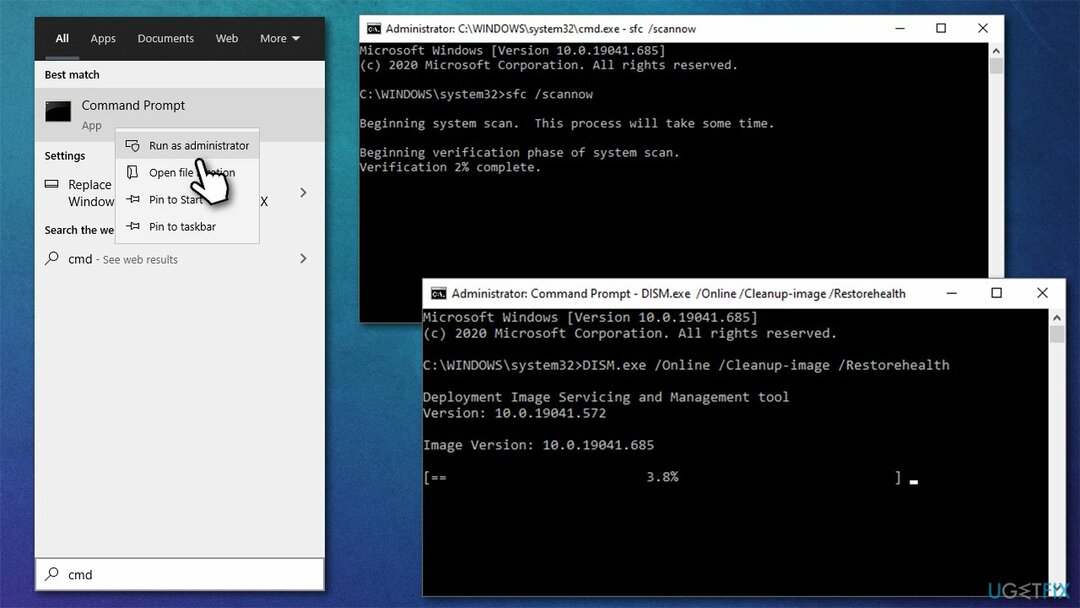
- Μόλις γίνει, επανεκκίνηση ο υπολογιστής σου.
Μέθοδος 3. Χρησιμοποιήστε αυτόματες εκτελέσεις για να αφαιρέσετε ανεπιθύμητες εργασίες
Για να επισκευάσετε το κατεστραμμένο σύστημα, πρέπει να αγοράσετε την έκδοση με άδεια χρήσης Reimage Reimage.
Μπορείτε να δοκιμάσετε να απενεργοποιήσετε τις εργασίες με μη αυτόματο τρόπο.
- ΚατεβάστεΑυτόματη εκτέλεσηγια Windows από το επίσημη ιστοσελίδα
- μεταβείτε στο Λήψεις φάκελο ή οπουδήποτε αλλού κατευθύνονται τα αρχεία σας για να τοποθετηθούν
- Κάντε δεξί κλικ στο αρχείο ZIP και επιλέξτε Εξαγωγή σε Autoruns και εισαγάγετε το φάκελο μόλις τελειώσετε
- Επιλέξτε τη σωστή έκδοση: Autoruns.exe εάν χρησιμοποιείτε 32-bit Windows ή πάμε για Autoruns64.exe εάν χρησιμοποιείτε 64-bit Windows
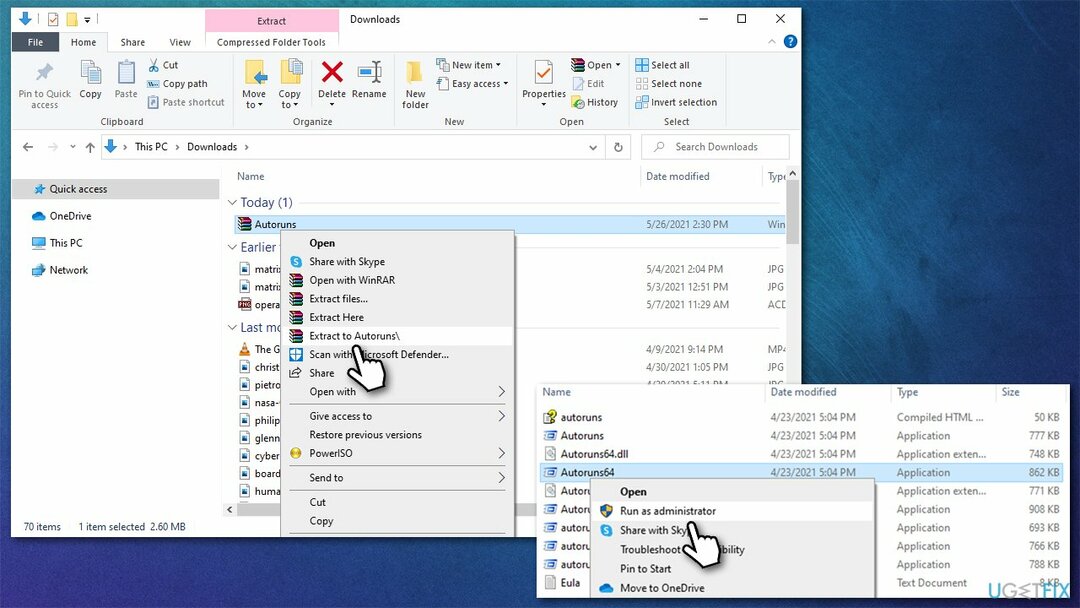
- Κάντε δεξί κλικ στο σωστό αρχείο EXE και επιλέξτε Εκτελέστε ως διαχειριστής
- Στο παράθυρο UAC, κάντε κλικ Ναί
- μεταβείτε στο Προγραμματισμένες εργασίες Ενότητα
-
Καταργήστε την επιλογή των εργασιών που θα μπορούσε να προκαλεί το πρόβλημα, π.χ. εργασίες MS Office.
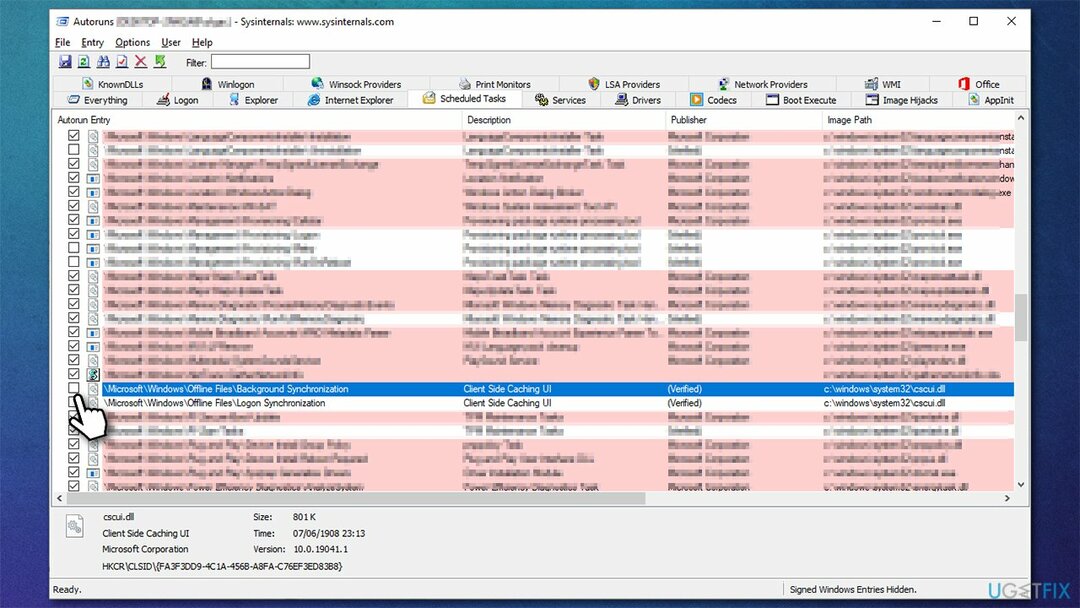
Μέθοδος 4. Απενεργοποιήστε την κρυφή εργασία συγχρονισμού User_Feed
Για να επισκευάσετε το κατεστραμμένο σύστημα, πρέπει να αγοράσετε την έκδοση με άδεια χρήσης Reimage Reimage.
Μπορείτε να καταργήσετε το αναδυόμενο παράθυρο Taskeng.exe απενεργοποιώντας μια σχετική εργασία στο Task Scheduler.
- Τύπος Προγραμματιστής στο πλαίσιο αναζήτησης των Windows και πατήστε Εισαγω
- Κάντε κλικ στο Βιβλιοθήκη χρονοπρογραμματιστή εργασιών μια φορά
- Στο μεσαίο παράθυρο, επιλέξτε Συγχρονισμός User_Feed
- Στο παράθυρο κάτω από αυτό, επιλέξτε Ιστορία
- Αν το Το αρχείο καταγραφής ιστορικού είναι κενό, δεν χρειάζεται να κάνετε τίποτα – δείτε άλλες μεθόδους
- Εάν δείτε μια λίστα σφαλμάτων, θα πρέπει να απενεργοποιήσετε την εργασία. Για να το κάνετε αυτό βεβαιωθείτε Συγχρονισμός User_Feedείναι επιλεγμένο και μετά κάντε κλικ Καθιστώ ανίκανο στο δεξιό παράθυρο.
Σημείωση: Εάν δεν μπορείτε να δείτε την εργασία, θα πρέπει να κάνετε δεξί κλικ στη Βιβλιοθήκη Προγραμματιστή εργασιών στο αριστερό παράθυρο και να μεταβείτε στην Προβολή, σημειώνοντας την επιλογή Εμφάνιση κρυφών εργασιών.
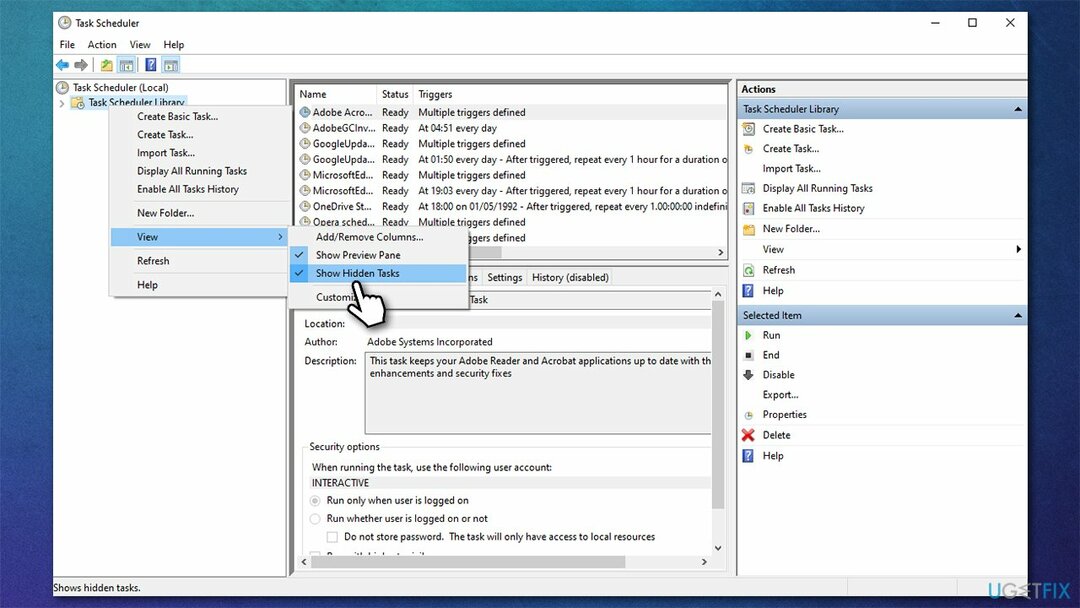
Μέθοδος 5. Απενεργοποιήστε τις εργασίες που σχετίζονται με το Office
Για να επισκευάσετε το κατεστραμμένο σύστημα, πρέπει να αγοράσετε την έκδοση με άδεια χρήσης Reimage Reimage.
Αποδείχθηκε ότι ορισμένες από τις εφαρμογές του Microsoft Office μπορεί να προκαλέσουν το πρόβλημα. Επομένως, εάν χρησιμοποιείτε τη σουίτα, βεβαιωθείτε ότι έχετε δοκιμάσει αυτόν τον τρόπο λύσης:
- Τύπος Προγραμματιστής στο πλαίσιο αναζήτησης των Windows και πατήστε Εισαγω
- Κάντε κλικ στο Βιβλιοθήκη χρονοπρογραμματιστή εργασιών μια φορά και πηγαίνετε στο Microsoft > Office
- Επίλεξε το Εγγραφή OfficeBackgroundTaskHandler καταχώρηση κάνοντας κλικ πάνω της μία φορά
- Στη δεξιά πλευρά του παραθύρου, κάντε κλικ Καθιστώ ανίκανο
- Στη συνέχεια, επιλέξτε OfficeBackgroundTaskHandlerLogon και κάντε κλικ Καθιστώ ανίκανο.
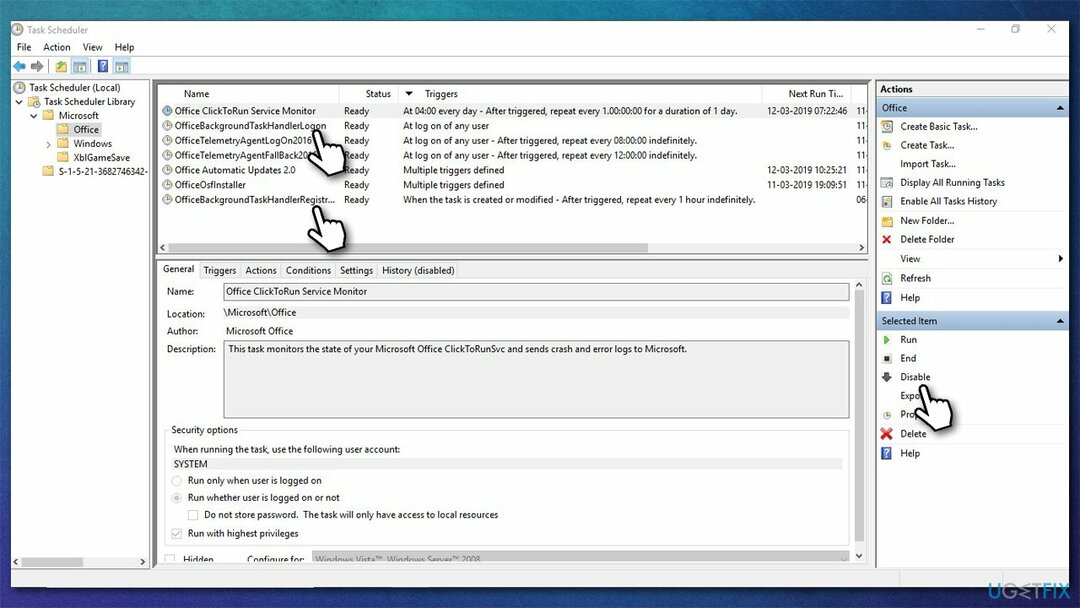
Επιδιορθώστε τα Σφάλματά σας αυτόματα
Η ομάδα του ugetfix.com προσπαθεί να κάνει το καλύτερο δυνατό για να βοηθήσει τους χρήστες να βρουν τις καλύτερες λύσεις για την εξάλειψη των σφαλμάτων τους. Εάν δεν θέλετε να δυσκολευτείτε με τεχνικές χειροκίνητης επισκευής, χρησιμοποιήστε το αυτόματο λογισμικό. Όλα τα προτεινόμενα προϊόντα έχουν ελεγχθεί και εγκριθεί από τους επαγγελματίες μας. Τα εργαλεία που μπορείτε να χρησιμοποιήσετε για να διορθώσετε το σφάλμα σας παρατίθενται παρακάτω:
Προσφορά
Κάν 'το τώρα!
Λήψη ΔιόρθωσηΕυτυχία
Εγγύηση
Κάν 'το τώρα!
Λήψη ΔιόρθωσηΕυτυχία
Εγγύηση
Εάν δεν καταφέρατε να διορθώσετε το σφάλμα σας χρησιμοποιώντας το Reimage, επικοινωνήστε με την ομάδα υποστήριξής μας για βοήθεια. Παρακαλούμε, ενημερώστε μας όλες τις λεπτομέρειες που πιστεύετε ότι πρέπει να γνωρίζουμε για το πρόβλημά σας.
Αυτή η κατοχυρωμένη με δίπλωμα ευρεσιτεχνίας διαδικασία επισκευής χρησιμοποιεί μια βάση δεδομένων με 25 εκατομμύρια στοιχεία που μπορούν να αντικαταστήσουν οποιοδήποτε κατεστραμμένο ή λείπει αρχείο στον υπολογιστή του χρήστη.
Για να επισκευάσετε το κατεστραμμένο σύστημα, πρέπει να αγοράσετε την έκδοση με άδεια χρήσης Reimage εργαλείο αφαίρεσης κακόβουλου λογισμικού.

Ιδιωτική πρόσβαση στο Διαδίκτυο είναι ένα VPN που μπορεί να αποτρέψει τον πάροχο υπηρεσιών Διαδικτύου σας, το κυβέρνηση, και τρίτα μέρη από την παρακολούθηση στο διαδίκτυο και σας επιτρέπουν να παραμείνετε εντελώς ανώνυμοι. Το λογισμικό παρέχει αποκλειστικούς διακομιστές για torrenting και streaming, διασφαλίζοντας τη βέλτιστη απόδοση και δεν σας επιβραδύνει. Μπορείτε επίσης να παρακάμψετε γεωγραφικούς περιορισμούς και να προβάλετε υπηρεσίες όπως Netflix, BBC, Disney+ και άλλες δημοφιλείς υπηρεσίες ροής χωρίς περιορισμούς, ανεξάρτητα από το πού βρίσκεστε.
Οι επιθέσεις κακόβουλου λογισμικού, ιδιαίτερα το ransomware, αποτελούν μακράν τον μεγαλύτερο κίνδυνο για τις φωτογραφίες, τα βίντεο, τα αρχεία της εργασίας ή του σχολείου σας. Δεδομένου ότι οι εγκληματίες του κυβερνοχώρου χρησιμοποιούν έναν ισχυρό αλγόριθμο κρυπτογράφησης για το κλείδωμα των δεδομένων, δεν μπορεί πλέον να χρησιμοποιηθεί έως ότου πληρωθούν λύτρα σε bitcoin. Αντί να πληρώνετε χάκερ, θα πρέπει πρώτα να προσπαθήσετε να χρησιμοποιήσετε εναλλακτική ανάκτηση μεθόδους που θα μπορούσαν να σας βοηθήσουν να ανακτήσετε τουλάχιστον ένα μέρος των χαμένων δεδομένων. Διαφορετικά, μπορεί να χάσετε και τα χρήματά σας, μαζί με τα αρχεία. Ένα από τα καλύτερα εργαλεία που θα μπορούσε να επαναφέρει τουλάχιστον μερικά από τα κρυπτογραφημένα αρχεία – Data Recovery Pro.